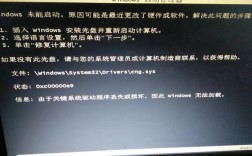在Centos操作系统中,卸载显卡驱动是一个需要谨慎操作的过程,以下将介绍如何在centos系统中卸载显卡驱动的步骤和注意事项:
一、卸载前准备
1、确认系统版本:确认你的CentOS系统版本,可以通过以下命令查看:
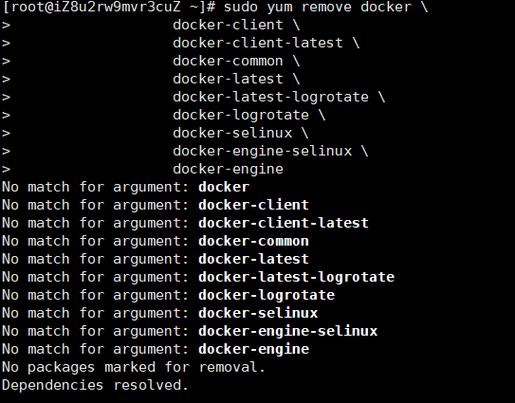
- cat /etc/centosrelease
或
- lsb_release a
2、备份重要数据:在进行任何系统级操作之前,建议备份重要数据,以防万一出现意外情况。
二、卸载NVIDIA显卡驱动
1、停止图形界面:为了确保在卸载过程中不会受到图形界面的干扰,可以停止图形界面服务,对于使用LightDM的系统,可以使用以下命令:
- sudo systemctl stop lightdm
2、查找并删除NVIDIA相关包:使用yum或rpm命令查找并删除所有与NVIDIA驱动相关的软件包。
- sudo yum remove nvidia*
- sudo yum autoremove
或者
- sudo rpm qa | grep i nvidia
- sudo yum remove kmodnvidia*
- sudo yum remove nvidiax11drv*
- sudo yum remove nvidiadetect
- sudo yum remove nvidiasettings
3、删除残留的驱动文件:驱动卸载后,某些文件可能仍会残留在系统中,可以手动删除这些文件:
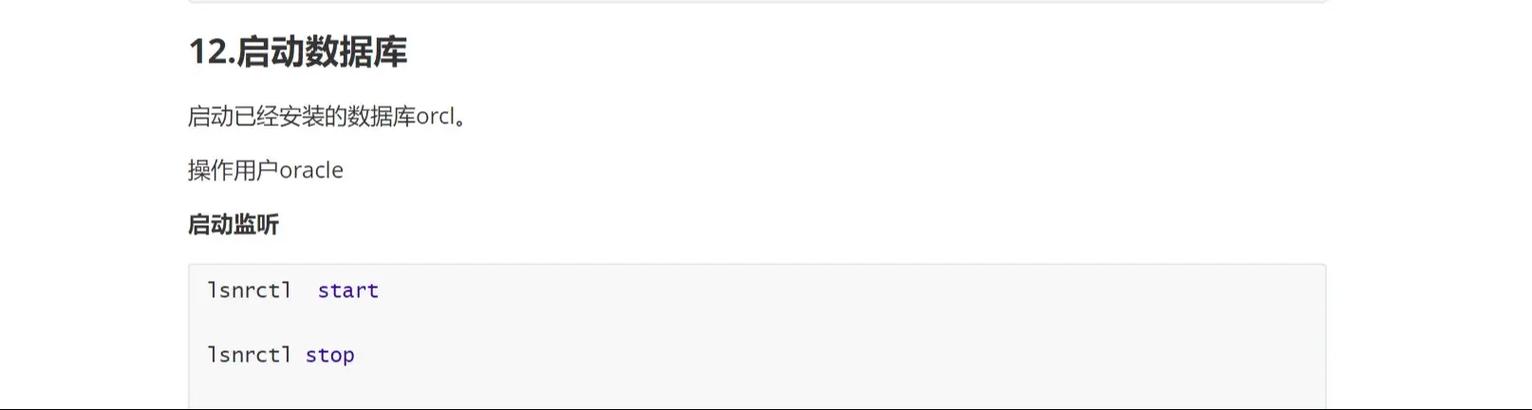
- sudo rm rf /etc/modprobe.d/nvidia*
- sudo rm rf /etc/X11/xorg.conf.d/00nvidia.conf
- sudo rm rf /etc/X11/xorg.conf
- sudo rm rf /usr/lib64/nvidia
- sudo rm rf /usr/lib64/xorg/modules/drivers/nvidia_drv.so
- sudo rm rf /var/lib/nvidia
4、更新initramfs:更新initramfs以确保删除NVIDIA驱动后的系统能够正常启动:
- sudo dracut force
5、重启系统:完成以上步骤后,重启系统以应用更改:
- sudo reboot
三、验证卸载是否完全
1、检查已安装的NVIDIA包:再次检查系统中是否有与NVIDIA相关的包:
- rpm qa | grep i nvidia
确认没有相关的包列出,如果有,继续使用yum remove或rpm e命令进行卸载。
2、检查内核模块:确保内核模块中没有加载NVIDIA模块:
- lsmod | grep nvidia
如果有输出,表示NVIDIA模块仍在加载,可以通过以下命令手动删除:
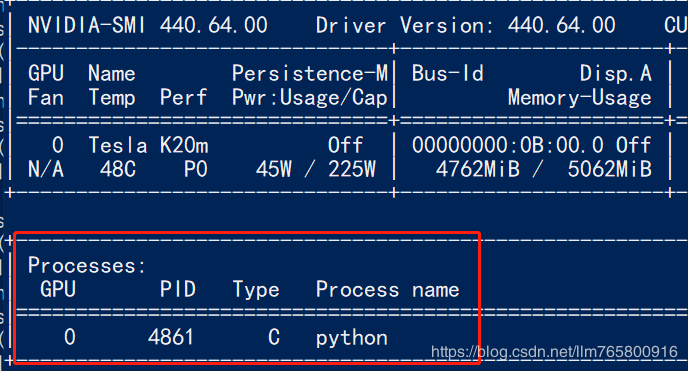
- sudo rmmod nvidia
3、检查X配置文件:确保没有残留的NVIDIA配置文件:
- sudo rm rf /etc/modprobe.d/nvidia* /etc/X11/xorg.conf.d/00nvidia.conf /etc/X11/xorg.conf
4、清除库文件和驱动文件:删除可能残留的NVIDIA库文件和驱动文件:
- sudo rm rf /usr/lib64/nvidia /usr/lib64/xorg/modules/drivers/nvidia_drv.so /var/lib/nvidia
5、重建initramfs:更新initramfs以确保系统不会加载NVIDIA模块:
- sudo dracut force
6、检查PCI设备:确保系统中没有加载NVIDIA驱动相关的PCI设备:
- lspci k | grep A 2 i "vga"
确保输出结果中没有“Kernel driver in use: nvidia”。
7、确认nouveau驱动:通常在卸载NVIDIA驱动后,系统会恢复使用内置的nouveau驱动,可以运行以下命令检查是否加载了nouveau驱动:
- lsmod | grep nouveau
如果输出中包含nouveau,说明系统已恢复使用开源的NVIDIA驱动。
8、环境变量确认:执行完上述操作后,NVIDIA驱动程序相关的环境变量通常也会被清理掉,但为了确保完全移除,建议手动检查并删除与NVIDIA驱动相关的环境变量设置。
检查用户环境变量:查看当前用户的环境变量设置文件(如~/.bashrc、~/.bash_profile、~/.zshrc等),并删除与NVIDIA相关的行。
检查系统全局环境变量:查看系统全局的环境变量设置文件(如/etc/profile和/etc/profile.d/目录下的脚本文件),并删除与NVIDIA相关的设置。
重新加载环境变量:通过source命令重新加载修改后的环境变量文件,或重启系统以确保所有更改生效。
四、常见问题及解答(FAQs)
1、如何卸载其他类型的显卡驱动?:对于AMD显卡或其他品牌的显卡驱动,卸载过程可能略有不同,你可以查找官方提供的卸载脚本或命令来卸载这些驱动,对于AMD显卡,可以使用amdgpuprouninstall命令来卸载AMD专有驱动。
2、卸载显卡驱动后无法进入系统怎么办?:如果在卸载显卡驱动后无法进入系统,可以尝试进入单用户模式或救援模式来修复问题,具体步骤可能因系统配置而异,但通常包括编辑GRUB引导加载程序的配置文件(如/etc/default/grub)来添加特定的内核参数(如nomodeset),然后重新启动系统并进入单用户模式进行故障排除。